Spis treści
“ Firefox musi się natychmiast zaktualizować " to fałszywy komunikat ostrzegający o bezpieczeństwie. W rzeczywistości ten komunikat to złośliwe oprogramowanie, które narusza domyślne ustawienia programu Firefox. Wirus narusza bezpieczeństwo komputera, gdy użytkownik wybierze opcję "uruchom proces aktualizacji". Jeśli zobaczysz ten komunikat na ekranie, natychmiast zamknij program Firefox i przejdź do sprawdzenia, czy twój system jest zainfekowany. *
Uwaga* : Nie ma powodu, aby aktualizować Firefoksa ręcznie, ponieważ Firefox automatycznie wykonuje aktualizacje, gdy jest to potrzebne.
Jeśli chcesz się upewnić, że twój system jest czysty lub jeśli chcesz wyczyścić to malware ze swojego komputera, wykonaj kroki poniżej.

Krok 1: Oczyść swój komputer za pomocą "RogueKiller".
1) Pobierz i zapisz narzędzie "RogueKiller" na pulpicie.
Uwaga*: Pobierz wersja x86 lub X64 w zależności od wersji systemu operacyjnego. Aby znaleźć wersję systemu operacyjnego, " Prawy Klik " na ikonie komputera i spójrz na " Typ systemu " sekcja.
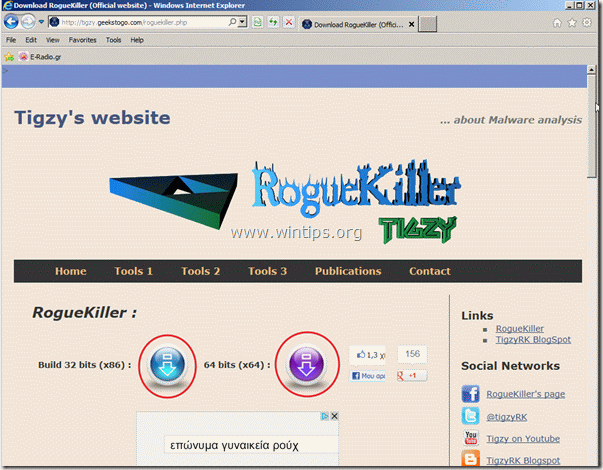
2. Znajdź "RogueKiller" na pulpicie i dwukrotne kliknięcie aby go uruchomić. Po zakończeniu skanowania wstępnego, naciśnij "Skanuj" aby wykonać pełne skanowanie.
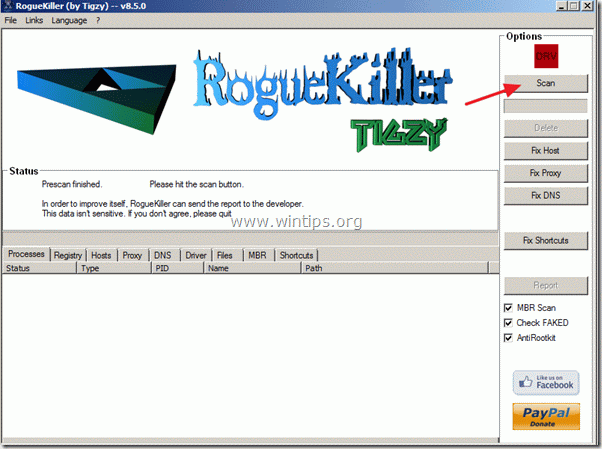
3. po zakończeniu pełnego skanowania, naciśnij "Usuń", aby usunąć wszystkie złośliwe elementy.
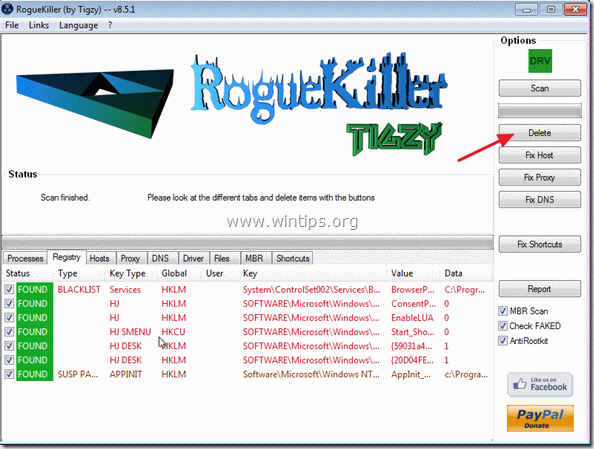
4. Po zakończeniu usuwania złośliwych zagrożeń, naciśnij "Fix Proxy" aby naprawić wpisy proxy.
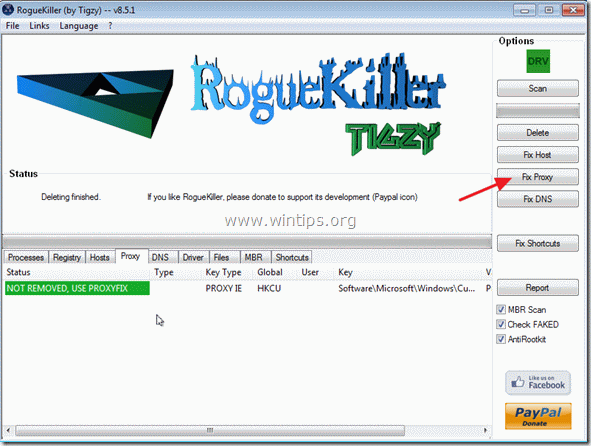
5) Uruchom ponownie komputer.
Krok 2. Zresetuj ustawienia programu Firefox
Jak zresetować ustawienia programu Firefox do domyślnych.
1. Z menu Firefoxa przejdź do " Pomoc " > " Informacje o rozwiązywaniu problemów ".
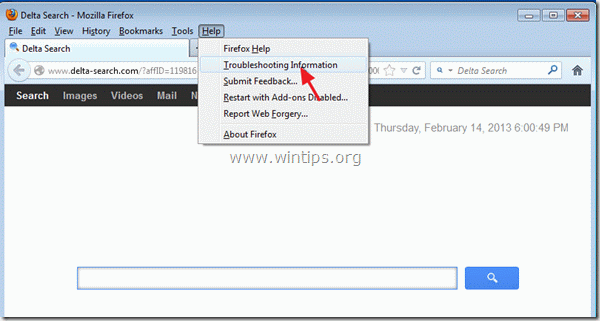
2. W " Informacje o rozwiązywaniu problemów " okno, naciśnij " Resetuj Firefoxa przycisk ", aby zresetować program Firefox do stanu domyślnego .

3. Prasa " Reset Firefox" ponownie.

4. Po zakończeniu zadania resetowania, Firefox uruchamia się ponownie.
5. Zamknij wszystkie okna programu Firefox i przejdź do następnego kroku.
Krok 3. Wyczyść niechciane pliki i wpisy.
Wykorzystanie " CCleaner " i przejdź do czysty Twój system z tymczasowych pliki internetowe oraz invalid registry entries.*
* Jeśli nie wiesz jak zainstalować i używać "CCleaner", przeczytaj niniejszą instrukcję .
Krok 4. Czyszczenie twój komputer z złośliwe zagrożenia.
Użyj programu "MalwareBytes Antimalware", aby oczyścić swój komputer ze złośliwych zagrożeń pozostających na komputerze.*.
*Jeśli nie wiesz jak zainstalować i używać " MalwareBytes Anti-Malware ", przeczytaj tę instrukcję.
Porady: Aby zapewnić czystość i bezpieczeństwo komputera, wykonać pełne skanowanie Malwarebytes Anti-Malware w windows "Safe mode" .*
*Aby wejść w tryb bezpieczny systemu Windows, naciśnij przycisk " F8 " podczas uruchamiania komputera, przed pojawieniem się logo systemu Windows. Gdy zostanie wyświetlony przycisk " Menu opcji zaawansowanych systemu Windows " pojawi się na ekranie, użyj klawiszy strzałek klawiatury, aby przejść do Tryb bezpieczny a następnie naciśnij przycisk "ENTER “.
Krok 5. Wykonaj pełne skanowanie za pomocą programu antywirusowego.
Uruchom program antywirusowy i wykonać pełne skanowanie do wszystkich plików i folderów.

Andy'ego Davisa
Blog administratora systemu o systemie Windows





